En recherche utilisateur
![]() Faire une recherche sur n’importe quel mode (Thèmes, Auteurs, ...)
Faire une recherche sur n’importe quel mode (Thèmes, Auteurs, ...)
![]() Visualiser les résultats
Visualiser les résultats
![]() Quand vous cochez Panier sur un des résultats, ce qui revient à le sélectionner, vous remarquez que l’icône Gomme devient active
Quand vous cochez Panier sur un des résultats, ce qui revient à le sélectionner, vous remarquez que l’icône Gomme devient active
Quand vous avez terminé votre sélection, cliquez sur Gomme. Tous les résultats que vous n’avez pas coché s’effacent de la liste
![]() Fermer la fenêtre de visualisation des résultats
Fermer la fenêtre de visualisation des résultats
![]() Cliquer sur Ajoutez les fiches trouvées aux fiches du panier (ou les remplacer) (l’icône du panier avec une flèche entrante). La sélection remplace le résultat de votre recherche
Cliquer sur Ajoutez les fiches trouvées aux fiches du panier (ou les remplacer) (l’icône du panier avec une flèche entrante). La sélection remplace le résultat de votre recherche
![]() Il est possible de refaire une recherche, renouveler l’opération, et choisir à chaque fois de remplacer les anciennes fiches sélectionnées par les nouvelles, ou de les ajouter les unes aux autres (il suffit de répondre Oui ou Non au message Le panier contient déjà des notices. Le conserver ?)
Il est possible de refaire une recherche, renouveler l’opération, et choisir à chaque fois de remplacer les anciennes fiches sélectionnées par les nouvelles, ou de les ajouter les unes aux autres (il suffit de répondre Oui ou Non au message Le panier contient déjà des notices. Le conserver ?)
![]() À la fin des recherches, cliquer sur Remplacer les fiches trouvées par les fiches du panier (l’icône du panier avec une flèche sortante), et vous visualiserez toutes les fiches que vous aurez sélectionnées depuis le début
À la fin des recherches, cliquer sur Remplacer les fiches trouvées par les fiches du panier (l’icône du panier avec une flèche sortante), et vous visualiserez toutes les fiches que vous aurez sélectionnées depuis le début
En mode gestionnaire, dans le menu Éditer
![]() Faire « Éditer », puis, par exemple, Notices (mais ce qui suit est valable en Documents, Emprunteurs,...)
Faire « Éditer », puis, par exemple, Notices (mais ce qui suit est valable en Documents, Emprunteurs,...)
![]() Appeler une notice à l’écran
Appeler une notice à l’écran
![]() Cliquer sur Mettre la fiche affichée dans le panier (l’icône du panier avec une flèche entrante). La mention Pan. apparaît en haut de la fiche
Cliquer sur Mettre la fiche affichée dans le panier (l’icône du panier avec une flèche entrante). La mention Pan. apparaît en haut de la fiche
![]() Renouveler l’opération autant de fois que nécessaire, puis fermer la fenêtre d’édition de notices
Renouveler l’opération autant de fois que nécessaire, puis fermer la fenêtre d’édition de notices
En mode Recherche de notices (ou Documents, ou Emprunteurs...)
cliquez sur Remplacer les fiches trouvées par les fiches du panier (l’icône du panier avec une flèche sortante), et vous aurez en résultat les fiches que vous aurez sélectionnées précédemment.
En mode gestionnaire, dans le menu Rechercher
![]() Sélectionner des fiches (Notices, Documents, Emprunteurs,...) par le biais d’une équation de recherche
Sélectionner des fiches (Notices, Documents, Emprunteurs,...) par le biais d’une équation de recherche
![]() visualiser les résultats
visualiser les résultats
![]() Cliquer sur Mettre la fiche affichée dans le panier (l’icône du panier avec une flèche entrante). La mention Pan. apparaît en haut de la fiche
Cliquer sur Mettre la fiche affichée dans le panier (l’icône du panier avec une flèche entrante). La mention Pan. apparaît en haut de la fiche
renouveler l’opération sur toutes les fiches que vous désirez, puis fermer la fenêtre d’édition de résultat
![]() Cliquer sur Remplacer les fiches trouvées par les fiches du panier (l’icône du panier avec une flèche sortante), et vous aurez en résultat les fiches que vous aurez sélectionnées précédemment
Cliquer sur Remplacer les fiches trouvées par les fiches du panier (l’icône du panier avec une flèche sortante), et vous aurez en résultat les fiches que vous aurez sélectionnées précédemment
![]() Il est possible de refaire une recherche, renouveler l’opération, et choisir à chaque fois de remplacer les anciennes fiches sélectionnées par les nouvelles, ou de les ajouter les unes aux autres (il suffit de répondre Oui ou Non au message Le panier contient déjà des notices. Le conserver ?)
Il est possible de refaire une recherche, renouveler l’opération, et choisir à chaque fois de remplacer les anciennes fiches sélectionnées par les nouvelles, ou de les ajouter les unes aux autres (il suffit de répondre Oui ou Non au message Le panier contient déjà des notices. Le conserver ?)
![]() À vous de choisir à la fin de vos recherches ce que vous désirez faire de toutes ces fiches (les imprimer, les exporter, les supprimer,...)
À vous de choisir à la fin de vos recherches ce que vous désirez faire de toutes ces fiches (les imprimer, les exporter, les supprimer,...)
Remarques :
Si vous mettez dans le panier des fiches Documents et que vous allez ensuite en recherche de Notices, si vous prenez le panier, vous obtenez les notices correspondant aux Documents en question
Pour être sûr de vider le panier, fermez votre cession de Bcdi3, puis relancez-là.

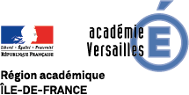

Partager cette page